注意 查看 21/8/24 更新的新內容
徵兆
安裝 2021 年 5 月 25 日 (KB5003214) 和 2021 年 6 月 21 日 (KB5003690) 更新之後,某些裝置無法安裝新更新,例如 2021 年 7 月 6 日 (KB5004945) 或更新。 您會收到錯誤訊息「PSFX_E_MATCHING_BINARY_MISSING」。
原因
此問題會發生在已自動清除以移除過期資源記錄的裝置上。 清除系統時,最近安裝的最新累積更新 (LCU) 會標示為永久,而較舊的元件會從系統中移除。 清理完成且裝置在此狀態之後,您無法卸載 KB5003214 或 KB5003690,也無法安裝未來的LCUs。
解決/解決方法
我們建議您就地升級。 就地升級會在您的裝置上安裝作業系統,而不會先移除舊版。 您的檔案、應用程式和設定將不會受到影響。 有一些執行就地升級的方法,但我們只會專注于下列專案:
-
請稍候Windows WaaSMedicSVC (更新醫療服務) 自動執行就地升級。 更新Windows服務會于背景執行,並且根據WaaS評定影響等級Windows診斷及修復更新。 此就地升級程式只會在大幅過期的裝置上自動執行。
-
若要更快速地解決問題,請執行手動就地升級,如下所述。 這麼做會安裝最新的安全性品質更新。 這是我們偏好的解決方法。
更新日期:21/8/24
注意就地升級選項僅適用于線上至少 30 天的裝置。
注意 針對 ARM64 裝置,只有已安裝 KB5005932,就地升級才能成功。 若要確認已安裝 KB5005932,請設定> Windows 更新>記錄>其他更新。 如果您的 ARM64 裝置沒有安裝 KB5005932,請選取Windows 更新設定頁面上的檢查更新以啟動掃描。
手動就地升級
-
在搜尋方塊中輸入「Cmd」或「命令提示」,以開啟命令提示視窗。
-
選取 執行為系統管理員。
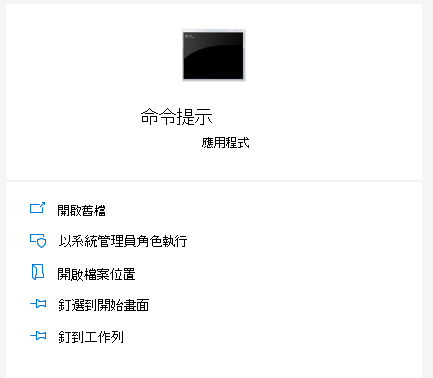
-
接下來,您將產生成為就地升級目標之裝置所需的註冊表鍵值。 在命令提示符中,輸入下列專案:
Reg.exe新增 HKLM\SOFTWARE\Microsoft\Windows\CurrentVersion /v AllowInplaceUpgrade /t REG_DWORD /f /d 1

-
按 Enter 鍵。
注意 就地升級完成後,將會移除此註冊表值。 將就地升級提供給裝置最多可能需要 48 小時。 一旦提供,裝置將會更新為目前電腦上作業系統的乾淨版本。 它也會有最新的每月安全性品質更新。 就地升級之後,裝置將能夠正常進行新的更新。
詳細資訊
Microsoft 已確認這是列出的 Microsoft 產品中的問題
在 「適用于」區段。










